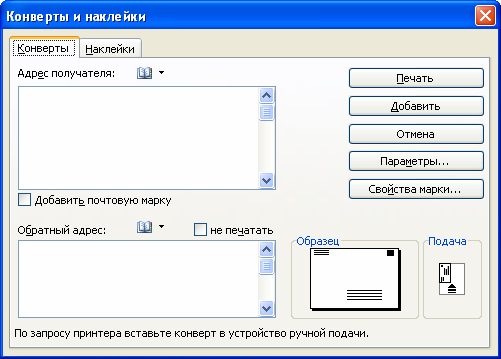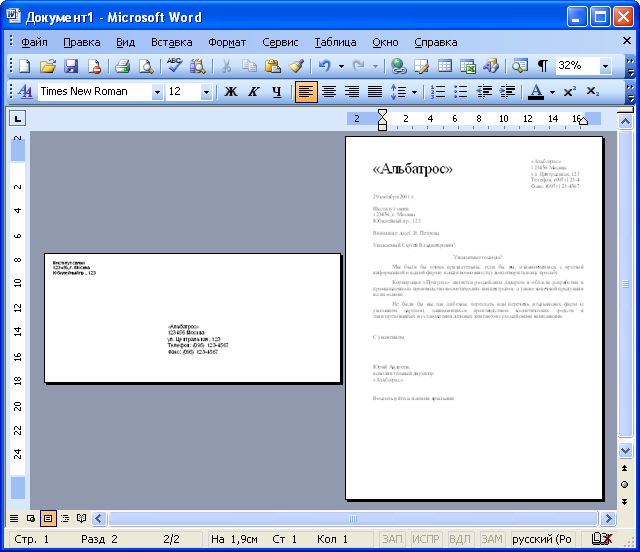Создание конвертов и наклеек
Создание конвертов
При создании конверта для готового документа (письма) необходимо выполнить команду Сервис/Письма и рассылки/Конверты и наклейки. Конверт создается с использованием вкладки Конверты диалогового окна Конверты и наклейки ( рис. 8.1).
Если письмо было создано с использованием шаблона или мастера Microsoft Word, то поле Адрес получателя может быть заполнено автоматически. В противном случае это поле следует заполнить с помощью клавиатуры. Поле Обратный адрес необходимо заполнять с использованием клавиатуры. В любое поле, щелкнув в нем правой кнопкой мыши и выполнив команду контекстного меню Вставить, можно поместить содержимое буфера обмена. В этом случае соответствующий текст перед созданием конверта следует копировать в буфер обмена.
Для задания параметров конверта - размеров, положения и формата адреса получателя и обратного адреса, а также режима печати - следует нажать кнопку Параметры. Необходимые параметры можно установить во вкладках диалогового окна Параметры конверта ( рис. 8.3).
Для непосредственной печати конверта во вкладке Конверты диалогового окна Конверты и наклейки (см. рис. 8.1) необходимо нажать кнопку Печать. Для добавления конверта в начало активного документа необходимо нажать кнопку Добавить. Это дает возможность автоматически печатать конверт для каждого документа ( рис. 8.4). Если документ уже содержит конверт, название кнопки Добавить изменится на Изменить.